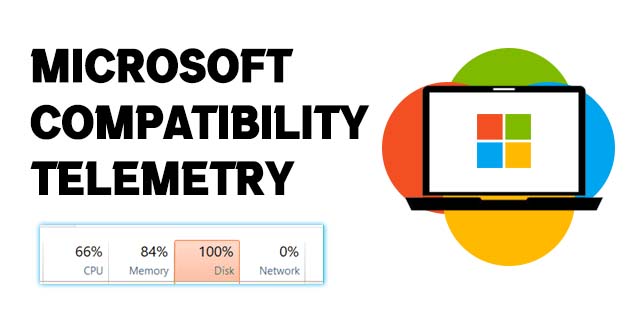Как да проверите кои приложения изтощават най-много батерията на iPhone
Едно от най-разочароващите неща при притежаването на iPhone е, когато батерията се изтощи бързо и вие сте оставени да търсите зарядно устройство. Ако разчитате в голяма степен на вашия iPhone за работа или лична употреба, знаете колко е важно да имате напълно заредена батерия.

За щастие има начин да проверите кои приложения изтощават най-много батерията ви, за да можете да направите необходимите промени. Продължете да четете, за да научите как!
Проверка кои приложения изтощават батерията
Программы для Windows, мобильные приложения, игры - ВСЁ БЕСПЛАТНО, в нашем закрытом телеграмм канале - Подписывайтесь:)
Както може да потвърди всеки, който някога е използвал смартфон, приложенията могат да изтощават значително живота на батерията. Дори когато не се използват, приложенията консумират значителна мощност, тъй като автоматично се актуализират във фонов режим.
От една страна, фоновото опресняване на приложението е удобен инструмент, защото гарантира, че имате най-новата информация следващия път, когато отворите приложението. Например, приложение за новини може да изтегли най-новите заглавия, докато не се използва, така че да са готови за показване, когато отворите приложението. По същия начин приложението за електронна поща може да извлича нови съобщения и да ги сортира в папки.
Приложенията могат също така да поискат от операционната система да бъде уведомявана, когато се случат определени събития, като например получаване на SMS съобщение от потребителя или отключване на телефона. Ако приложението ви работи във фонов режим и получи едно от тези известия, то може да стартира обратно на преден план и да обработи това събитие.
От друга страна, фоновото опресняване на приложението е основен виновник, когато става въпрос за консумация на енергия. Чрез редовно актуализиране на приложения, дори когато не се използват, опресняването на фоновото приложение кара батериите да работят извънредно. Това може да бъде огромно неудобство, особено когато искате да пестите енергия, например когато сте далеч от дома.
За щастие iOS предоставя начин за проверка на консумацията на енергия от различни приложения. Проследяването на консумацията на енергия може да ви помогне да разберете кои приложения изтощават най-много батерията ви и да идентифицирате начини за намаляване на консумацията на енергия. Например, можете да решите да ограничите фоновата активност на приложението или дори да го деинсталирате.
Освен това, внимаването кои приложения изсмукват батерията на телефона ви може да ви помогне да управлявате по-добре цялостния си живот на батерията. Например известно е, че някои приложения работят във фонов режим до 10 минути след затваряне. Използването на такова приложение по-рядко може да удължи живота на батерията на вашия iPhone.
И накрая, проследяването на консумацията на енергия за конкретно приложение може да помогне за отстраняване на проблеми, които може да имате с конкретно приложение.
Проверката на използването на батерията на приложението на вашия iPhone е доста лесна. Просто следвайте тези стъпки:
- Отворете приложението Настройки на вашия iPhone.

- Докоснете Батерия.

- Превъртете надолу и отидете до опцията „Използване на батерията от приложение“. След това трябва да видите списък с всички ваши приложения и тяхното текущо използване на батерията.

- Докоснете „Покажи активност“, за да разкриете времето, прекарано в използване на всяко приложение. Освен това ви позволява да видите колко време е работило дадено приложение във фонов режим.

И това е! Можете да идентифицирате приложенията, които използват най-много батерия, само с няколко стъпки. Важно е обаче да се отбележи, че процентът до всяко приложение не е процентът от общия живот на батерията, който приложението е използвало. По-скоро това е процентът от цялото използване на батерията, отчетен за това конкретно приложение.
Така че, ако използването на приложение показва 15% от батерията ви, това означава, че от цялата батерия, която сте използвали досега, това приложение е отговорно за 15% от нея. Това е важно да запомните, защото означава, че дори ако дадено приложение използва голям процент от батерията ви, то може да не изразходва значително общия ви живот на батерията.
Например, ако сте използвали телефона си само за кратък период от време и дадено приложение показва, че използва 20% от батерията ви, това не е непременно причина за безпокойство. Ако обаче използвате телефона си няколко часа и дадено приложение все още показва, че използва 20% от батерията ви, тогава може би си струва да разгледате по-отблизо това приложение, за да видите дали има начини да намалите използването на батерията .
Ограничаване на използването на батерията
След като изберете приложенията, които изтощават най-много батерията ви, можете да използвате няколко инструмента, за да намалите консумацията и да подобрите цялостния живот на батерията на вашия iPhone.
Деактивиране на фоновото опресняване на приложението
Деактивирането на фоновото опресняване ще лиши приложенията от възможността да се зареждат и работят дискретно във фонов режим. Все още ще получавате известие, когато се случи събитие, но известието ще се забави, докато не отворите съответното приложение. Например, ако деактивирате фоновото опресняване за iMessage, пак ще получавате известие, когато пристигне ново съобщение, но то ще се зареди само когато отворите приложението.
Ето как да деактивирате фоновото опресняване на приложението на вашия iPhone:
- Отворете приложението Настройки и докоснете „Общи“.

- Докоснете бутона на плъзгача до „Обновяване на фоново приложение“, за да преминете от синьо към сиво.

Изключване на услугите за местоположение
Почти всички приложения, инсталирани на мобилни устройства, понякога изискват достъп до вашето местоположение. Това помага на разработчиците да събират данни за операциите на приложението и също така може да помогне за подобряване на предлаганите услуги. Например, Maps може да използва вашето местоположение, за да предложи най-близкото кафене, където можете да вземете кафе.
Достъпът до вашето местоположение обаче изисква използването на GPS, което може да се отрази на батерията ви. Изключването на услугите за местоположение намалява времето, когато се изисква вашето местоположение. Това може да помогне на вашия iPhone да пести енергия за други, по-важни услуги.
За да изключите услугите за местоположение, изпълнете следните стъпки:
- Отидете в настройките на вашия iPhone и изберете „Поверителност“.

- Превъртете надолу и докоснете „Услуги за местоположение“.

- Изберете приложението, което искате да заключите от услугите за местоположение.

- Поставете отметка на опцията „Никога“ Това ще изключи услугите за местоположение за това приложение.

Повечето приложения все пак ще се опитат да поискат вашето разрешение за достъп до услугите за местоположение веднага щом бъдат стартирани, но можете да откажете заявката.
Защитете батерията си с всички средства
Батерията на вашия iPhone е съществена част от вашето устройство. Без захранване няма да можете да се обаждате или да изпращате съобщения, камо ли да използвате любимите си приложения. Поради това е важно да наблюдавате консумацията на енергия от всички приложения, инсталирани на вашето устройство.
Ако има приложение, което не смятате, че трябва да изразходва толкова много батерия, колкото е, можете да изключите Background App Refresh за това приложение. Това ще спре приложението да се опреснява във фонов режим, когато не го използвате, което би трябвало да ви помогне да спестите малко живот на батерията. Като алтернатива можете да изключите достъпа на приложението до услугите за местоположение.
В екстремни случаи можете да изберете да деактивирате приложението или да го деинсталирате от вашия iPhone.
Проверихте ли кои приложения изтощават батерията на вашия iPhone? Кои са виновниците?
Уведомете ни в секцията за коментари по-долу.
Программы для Windows, мобильные приложения, игры - ВСЁ БЕСПЛАТНО, в нашем закрытом телеграмм канале - Подписывайтесь:)